鈴蘭の剣のアカウント連携と削除です。ゲストアカウント連携による引き継ぎやアカウント削除の手順について掲載。鈴蘭の剣アカウント連携はこちらを参考にしてください。
アカウント連携と引き継ぎ方法
連携したいアカウントでログインしよう

アカウント連携は「AppleID」「Googleアカウント」「Facebookアカウント」「Steamアカウント」を用いた4種類が存在します。ゲストアカウントでのログインはリセマラにおすすめです。
PC版にはゲストログインが存在しない
PC版にはゲストログインが実装されておらずリセマラをすることができません。リセマラをして鈴蘭の剣を始めたい場合は、iOSまたはAndroid版でゲームを始めましょう。
アカウント連携は自動で行われる
鈴蘭の剣のゲームデータはログインに使用したアカウントに紐づけられます。ログアウトしてもアカウントを覚えていれば、再度ログインして同じデータで鈴蘭の剣をプレイ可能です。
機種変更や別端末への引き継ぎ方法
プレイしていたアカウントでログインすることでゲームデータを引き継ぐことができます。個人で引き継ぎコードなどを控える必要はありません。
ゲストアカウントの連携方法
- セキュリティセンターへ移動
- 任意のアカウントと連携
1:セキュリティセンターへ移動

ゲストアカウント連携を行う場合は、ゲーム内で設定画面を開きセキュリティセンターへ移動しましょう。
2:任意のアカウントと連携

ゲストアカウントと紐づけたい任意のアカウントの「連携」ボタンを選択することで、アカウント連携完了です。
アカウント削除の方法
ゲストアカウント削除の方法
- メニューを開く
- 左下の歯車を選択
- ユーザーセンターを選択
- アカウント削除の「GO」を選択
- 削除条件を確認して提出を確認する
1:メニューを開く

まずは削除したいアカウントでログインし、左上のボタンからメニューを開きましょう。
2:左下の歯車を選択

メニューを開いたら画面左下の「歯車」ボタンを選択しましょう。
3:ユーザーセンターを選択

次に「アカウント」タブの「ユーザーセンター」を選択しましょう。
4:アカウント削除の「GO」を選択

「アカウント削除」欄の「GO」ボタンを選択しましょう。
5:削除条件を確認して提出を確認する

アカウントの削除条件が表示されるため、最後まで確認して「提出を確認する」ボタンを選択しましょう。
アカウントの切り替え方法
ホーム画面右上からログアウト

他のアカウントでログインしている状態でアカウントを切り替える場合は、一度ログアウトする必要があります。鈴蘭の剣のタイトル画面で右上のアイコンを選択することで現在のアカウントからログアウトできます。
設定画面から切り替えも可能

ゲームプレイ中の場合は、メニュー▶設定▶アカウントからアカウント切り換えを選択することでもログアウトできます。ログアウト後は自動的にタイトル画面に遷移するので、そのまま他のアカウントでプレイを始めれます。
バックアップと注意事項
個人でバックアップは不要
一度ログインしたアカウントのゲームデータは公式サーバーにバックアップされます。そのため、ユーザー個人で引き継ぎコードを控えたりなどのバックアップを行う必要はありません。
ゲストアカウントは引継ぎ不可

ゲストアカウントのデータは別端末に引き継ぐことはできません。リセマラなどで使用した際には、リセマラ終了後に各種アカウントと連携をしておきましょう。
鈴蘭の剣の注目情報と関連リンク
ダンジョン飯コラボ
コラボキャラと武器
ランキング
 最強キャラ 最強キャラ |  最強装備 最強装備 |  リセマラ リセマラ |
注目の記事
 キャラ評価一覧 キャラ評価一覧 |  おすすめガチャ おすすめガチャ |  シリアルコード シリアルコード |
 序盤の進め方 序盤の進め方 |  毎日やるべきこと 毎日やるべきこと |  開催中のイベント 開催中のイベント |

 ファリン
ファリン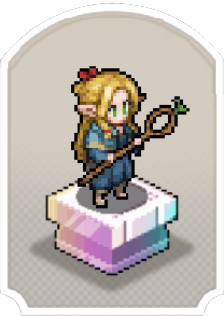 マルシル
マルシル センシ
センシ 原野の調味料入れ
原野の調味料入れ マジックスプーン
マジックスプーン レジェンド
レジェンド エピック
エピック レア
レア コモン
コモン ブレイカー
ブレイカー ディフェンダー
ディフェンダー アサルター
アサルター デストロイヤー
デストロイヤー ウォッチャー
ウォッチャー 法皇国
法皇国 鈴蘭の剣
鈴蘭の剣 漂泊者
漂泊者 騎士連合
騎士連合 ウィルダ
ウィルダ イリヤ
イリヤ 疾走如風
疾走如風 列陣如林
列陣如林 侵略如火
侵略如火 不動如山
不動如山 緋色の夜
緋色の夜 ラヴィア
ラヴィア マイサ
マイサ ファカール
ファカール ベラ
ベラ イナンナ
イナンナ ダンタリオン
ダンタリオン マグナス
マグナス ザビエル
ザビエル ナルギル
ナルギル ヌンガル
ヌンガル エダ
エダ サフィア
サフィア サマンサ
サマンサ ガルシア
ガルシア ミゲル
ミゲル コル
コル レオニード
レオニード カリス
カリス グロリア
グロリア ティードン
ティードン シモーナ
シモーナ オーギュスト
オーギュスト ノノヴィア
ノノヴィア リリヴィア
リリヴィア イギー
イギー モモ
モモ ココア
ココア アレクセイ
アレクセイ ハスナ
ハスナ グズマン
グズマン アカンベ
アカンベ ホーマ
ホーマ アガタ
アガタ 夏ラヴィア
夏ラヴィア ターイル
ターイル トリスタ
トリスタ リラ
リラ パミーナ
パミーナ 夏サフィア
夏サフィア コヴァレ
コヴァレ ルヴァタ
ルヴァタ エストラ
エストラ フラビア
フラビア 流星団
流星団 アイサ
アイサ アフラ
アフラ ニーティア
ニーティア ルトフィ
ルトフィ SPイナンナ
SPイナンナ キア
キア シャックルル
シャックルル リゴ
リゴ 武器
武器 装具
装具 戦車の行進
戦車の行進 隠者の静寂
隠者の静寂 魔術師の夢
魔術師の夢 高い塔の崩壊
高い塔の崩壊 運命の選択
運命の選択 女教皇の悲しみ
女教皇の悲しみ 正義の裁き
正義の裁き 審判者の救い
審判者の救い 節制ある欲望
節制ある欲望 太陽の輝き
太陽の輝き 世界の導き
世界の導き 皇帝の威厳
皇帝の威厳 月の満ち欠け
月の満ち欠け 女帝の優雅
女帝の優雅 悪魔の誘惑
悪魔の誘惑 愚者の単純さ
愚者の単純さ 法皇の法則
法皇の法則 力の源
力の源
ログインするともっとみられますコメントできます